Sie können Yahoo (oder eine beliebige Webseite) ganz einfach zur Startseite jedes Ihrer Browser machen, indem Sie die Einstellungen des Browsers verwenden. Hier erfahren Sie, wie Sie dies für Chrome, Firefox und Internet Explorer tun.
Chrome-Startseite einrichten
Schritt 1: Öffnen Sie Ihre Chrome-Einstellungen

Klicken Sie in der Menüschaltfläche von Chrome auf Einstellungen.
Video des Tages
Schritt 2: Wählen Sie Ihre Startoption

Innerhalb des Beim Start Abschnitt, wählen Sie die Option, um Öffnen Sie eine bestimmte Seite oder einen Satz von Seiten. Dann klick Seiten festlegen.
Schritt 3: Wählen Sie die Startseite aus
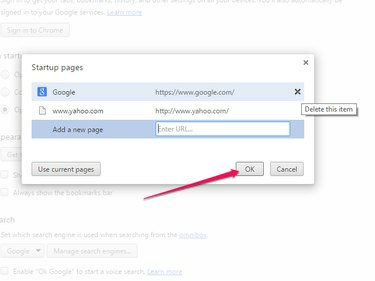
Geben Sie im Dialogfeld ein www.yahoo.com im Feld Neue Seite hinzufügen. Wenn dies die einzige Seite ist, die Sie automatisch öffnen möchten, klicken Sie auf x um andere Seiten zu entfernen. Klicken OK.
Wenn Yahoo nur eine von mehreren Seiten sein soll, die beim Start geöffnet werden, geben Sie Yahoo als erste Seite ein und geben Sie die anderen Seiten ein, bevor Sie auf OK klicken.
Startseite von Firefox einrichten
Schritt 1: Öffnen Sie Ihre Firefox-Einstellungen
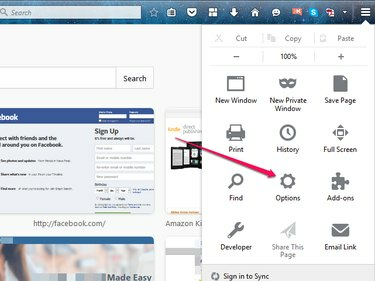
Wählen Sie im Firefox-Menü die Option Optionen.
Schritt 2: Geben Sie die Startseite ein

Auf der Allgemein Menü unter Anlaufen, Eintreten www.yahoo.com im Feld Startseite. Die neuen Informationen werden automatisch in Ihren Einstellungen gespeichert.
Einstellen der Internet Explorer-Startseite
Schritt 1: Öffnen Sie Ihre Browsereinstellungen
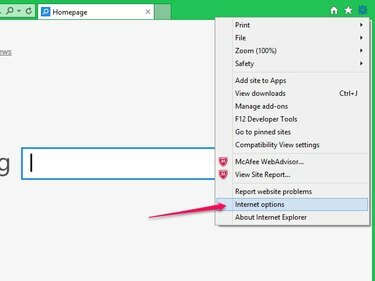
Klicken Sie im Menü Einstellungen auf Internet Optionen.
Schritt 2: Wählen Sie die Startseite aus
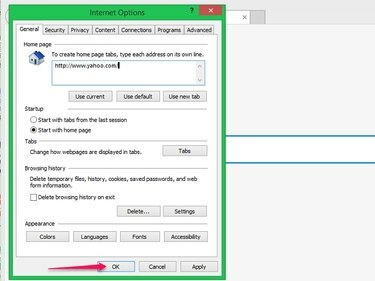
Geben Sie im Pop-up ein www.yahoo.com im Home Page-Feld auf dem Allgemein Tab. Klicken Anwenden und dann klick OK.


